一、安装Docker服务
1.1 下载安装docker desktop
我是win10系统,选择windows版本

1.2 启动docker desktop
1.3 安装Java
二、通过Docker部署Tomcat服务器
2.1 搜索tomcat镜像:docker search tomcat
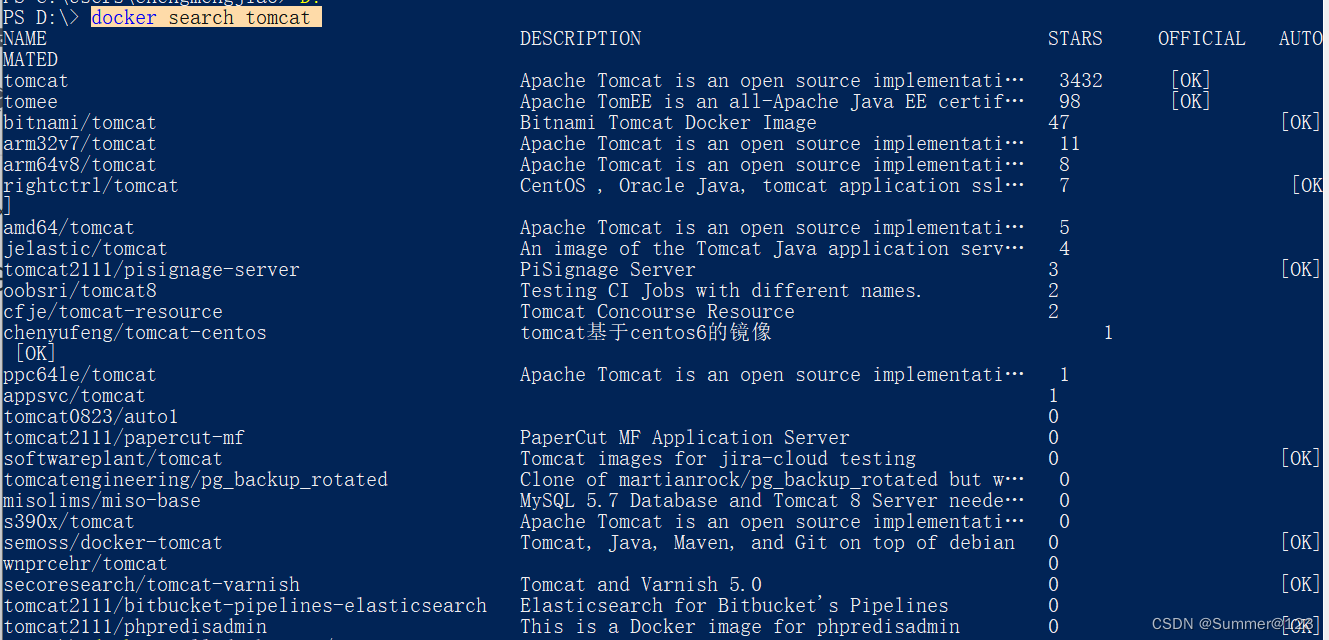
2.2 拉取tomcat镜像:docker pull docker.io/tomcat:8.5.20
如果下载速度特慢,可以使用国内镜像,例如网易的地址。tomcat后跟的是版本tag,如果不填写,默认下载最新版本。
docker pull hub.c.163.com/library/tomcat
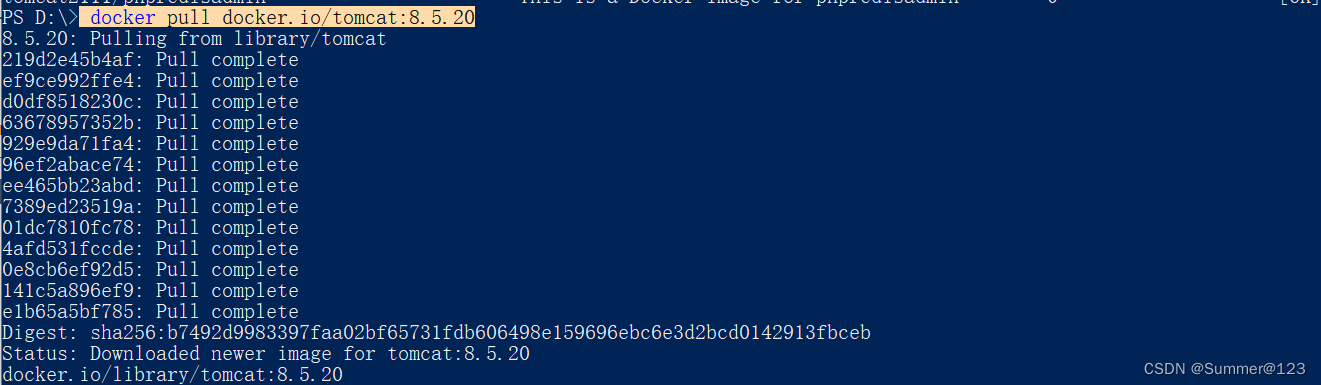
2.3 查看tomcat镜像:docker images tomcat
- Repository:仓库
- Tag:版本号
- Image id:镜像id,84ac1052e153

2.4 创建tomcat守护式容器
- -i:表示运行容器,以交互的模式执行
- -d:表示创建一个守护式容器,并在后台运行
- -di:创建容器后,不会自动登录容器
- -ti:创建容器后,会立即自动登录容器
- -name:为创建的容器命名
- 80:8080,表示容器的8080端口映射到宿主机器的80端口。当宿主机器访问时,通过80端口进行访问。
docker run -di -p 80:8080 --name=tomcat001 docker.io/tomcat:8.5.20
docker run -di -p 80:8080 --name=tomcat001 hub.c.163.com/library/tomcat:8.5.20 // 使用网易下载的镜像
创建容器之后,output的字符串是container id,“a66e55bd1c7430ae9ef9661efbeb45413d709f4b91b7e9870e5f099e01206bec”

2.5 查看tomcat容器状态:docker ps -a
- -a:列出当前所有正在运行的容器,或历史上运行过的容器。
可以看到创建的tomcat容器正在运行中,container id是“a66e55bd1c74”,container names是“tomcat001”

2.6 浏览器输入localhost:80/,验证tomcat容器配置成功
我原本安装的版本9,打不开,┭┮﹏┭┮。后面删除tomcat9的image和container,重新创建容器tomcat版本8.5.20就可以了。如果浏览器输入localhost:80/,能够显示tomcat官网,就是配置成功了!
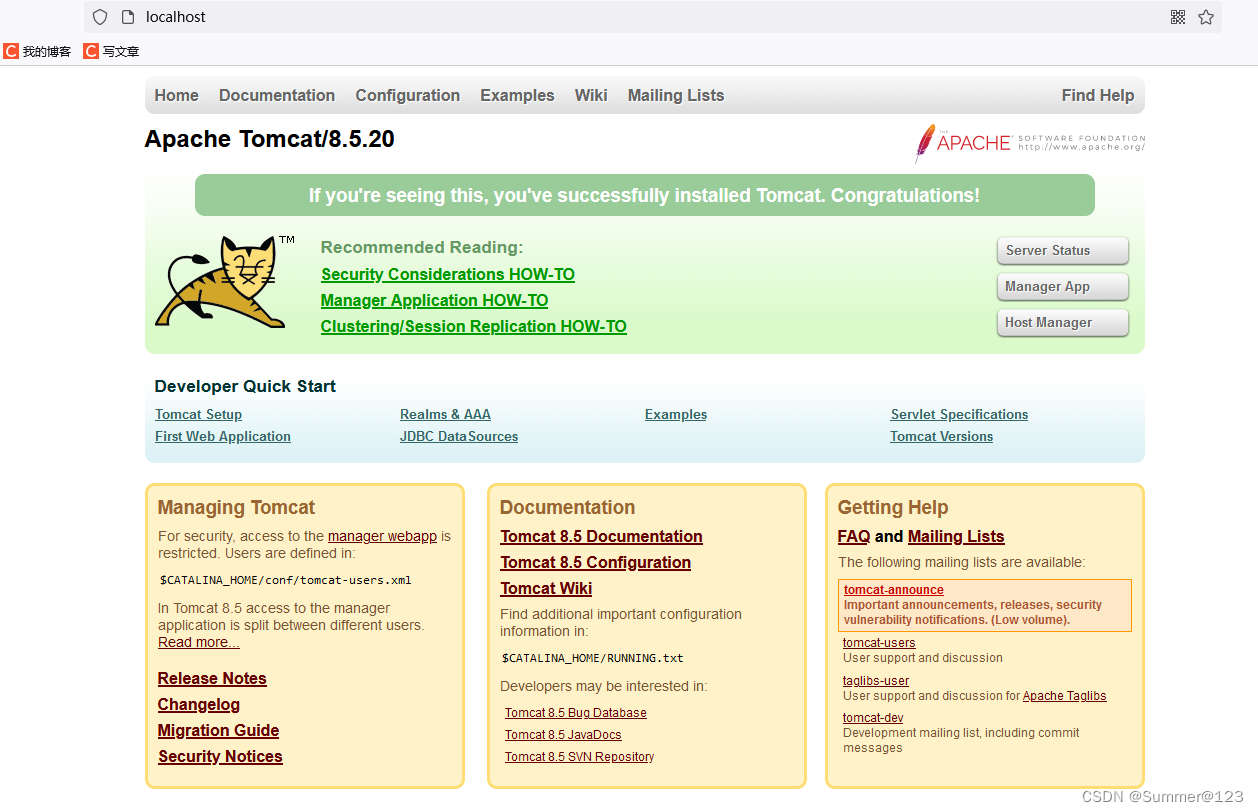
三、通过Docker部署mysql服务器
3.1 搜索mysql镜像:docker search mysql
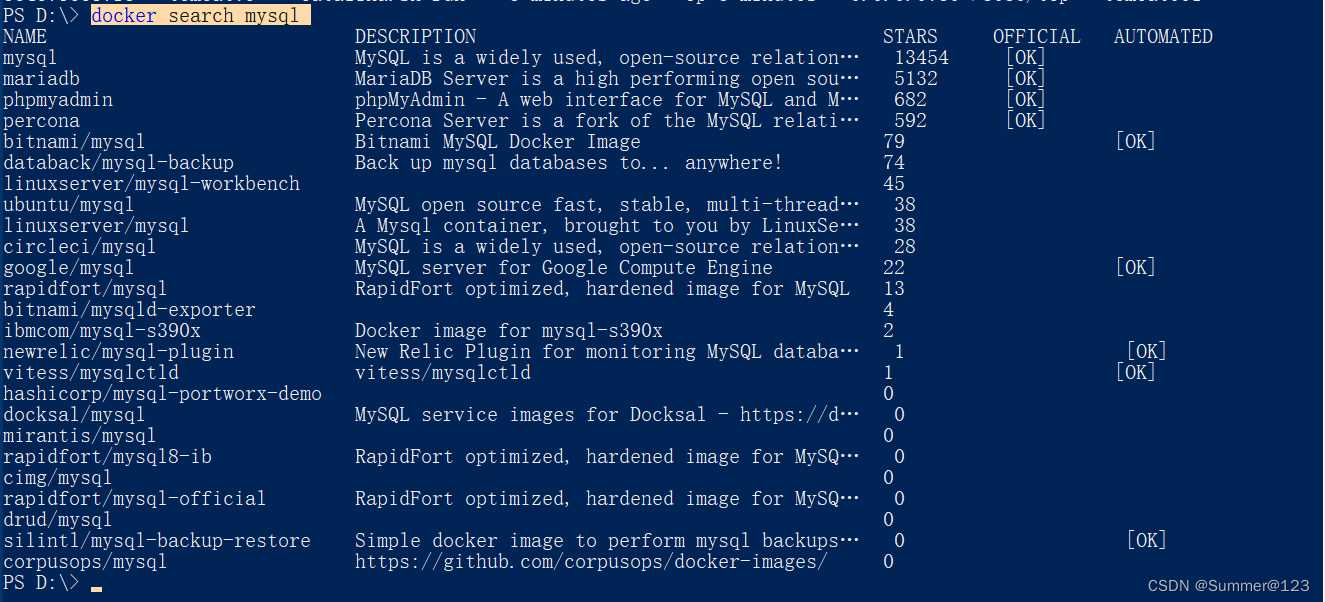
3.2 查看mysql容器状态:docker pull docker.io/mysql
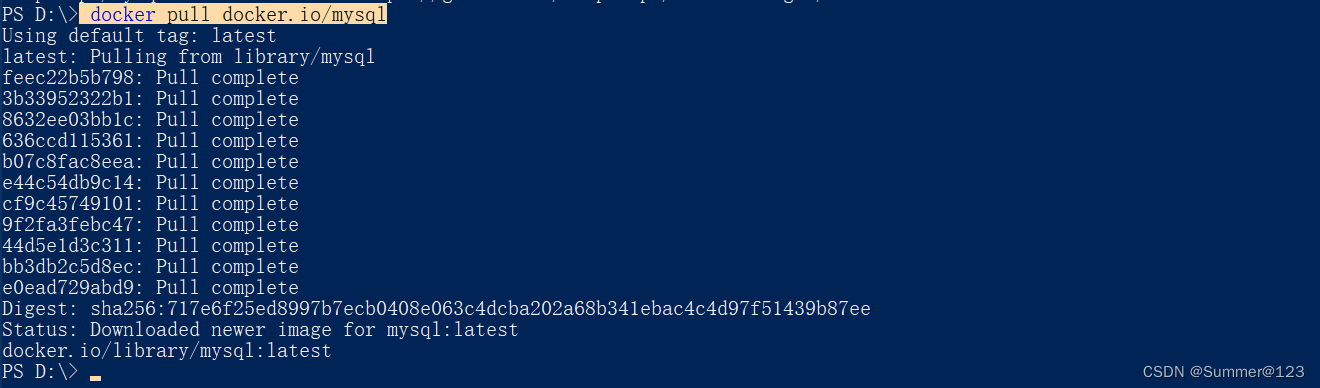
3.3 查看mysql镜像:docker images mysql

3.4 创建mysql守护式容器
- -e:代表添加环境变量,MYSQL_ROOT_PASSWORD是root用户的登录密码。
- 宿主机器访问数据库时,使用33506端口。
docker run -di --name=mysql001 -p 33506:3306 -e MYSQL_ROOT_PASSWORD=123456 docker.io/mysql

3.5 查看mysql容器状态:docker ps -a
- -a:列出当前所有正在运行的容器,或历史上运行过的容器。
可以看到创建的mysql容器正在运行中,container id是“1fe8984bf84f”,container names是“mysql001”

3.6 进入mysql容器
- exec:登录到守护式进程
- bash:linux解释器类型
- t:分配一个伪终端
docker exec -it 1fe8984bf84f bash

3.7 登录mysql数据库,创建zrlog数据库
- -p:设置密码为“123456”
执行此命令,将进入sql shell。
mysql -uroot -p '123456'
create database zrlog;
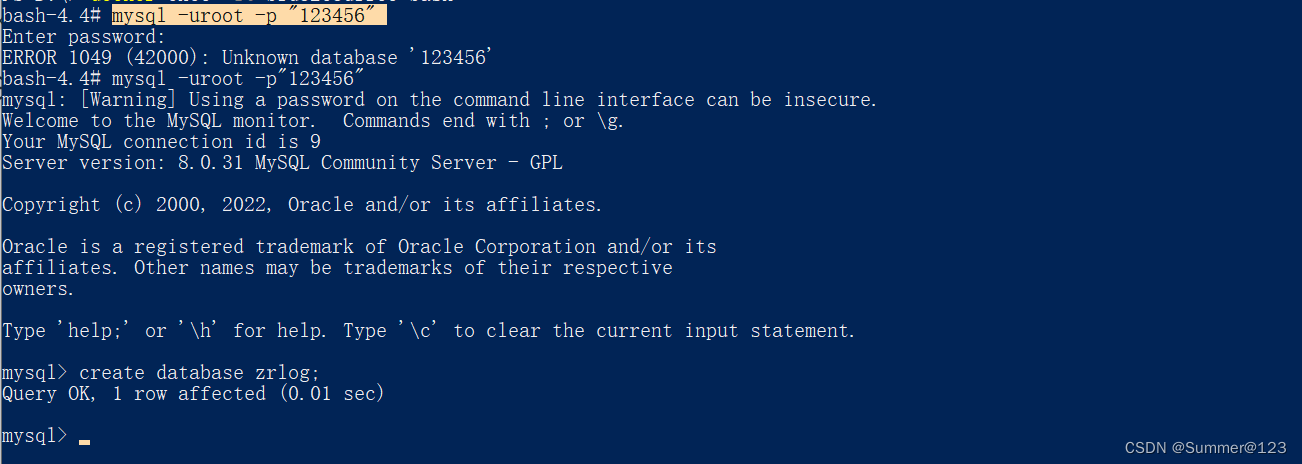
3.8 授权一个新的 可远程访问的root用户
此root用户在任意主机上对所有的数据库和表都有相应的操作权限,并为此用户设定的口令为“123456”,后期使用navicat客户端(或Python)连接数据库时将使用此用户
grant all privileges on *.* to root@'@' identified by '123456';
flush privileges
// 执行exit命令退出mysql数据库
exit
// 执行exit命令退出容器,回到宿主机
exit
四 通过docker部署Zrlog
4.1 下载zrlog.war
下载地址:https://www.zrlog.com/download
4.2 将下载的zrlog.war资源包,存放至tomcat容器的webapps目录下
docker cp F:/下载/zrlog/zrlog.war a66e55bd1c74:/usr/local/tomcat/webapps

4.3 tomcat和mysql容器都启动的情况下,浏览器访问localhost:80/zrlog/install/,进入zrlog的项目安装界面。
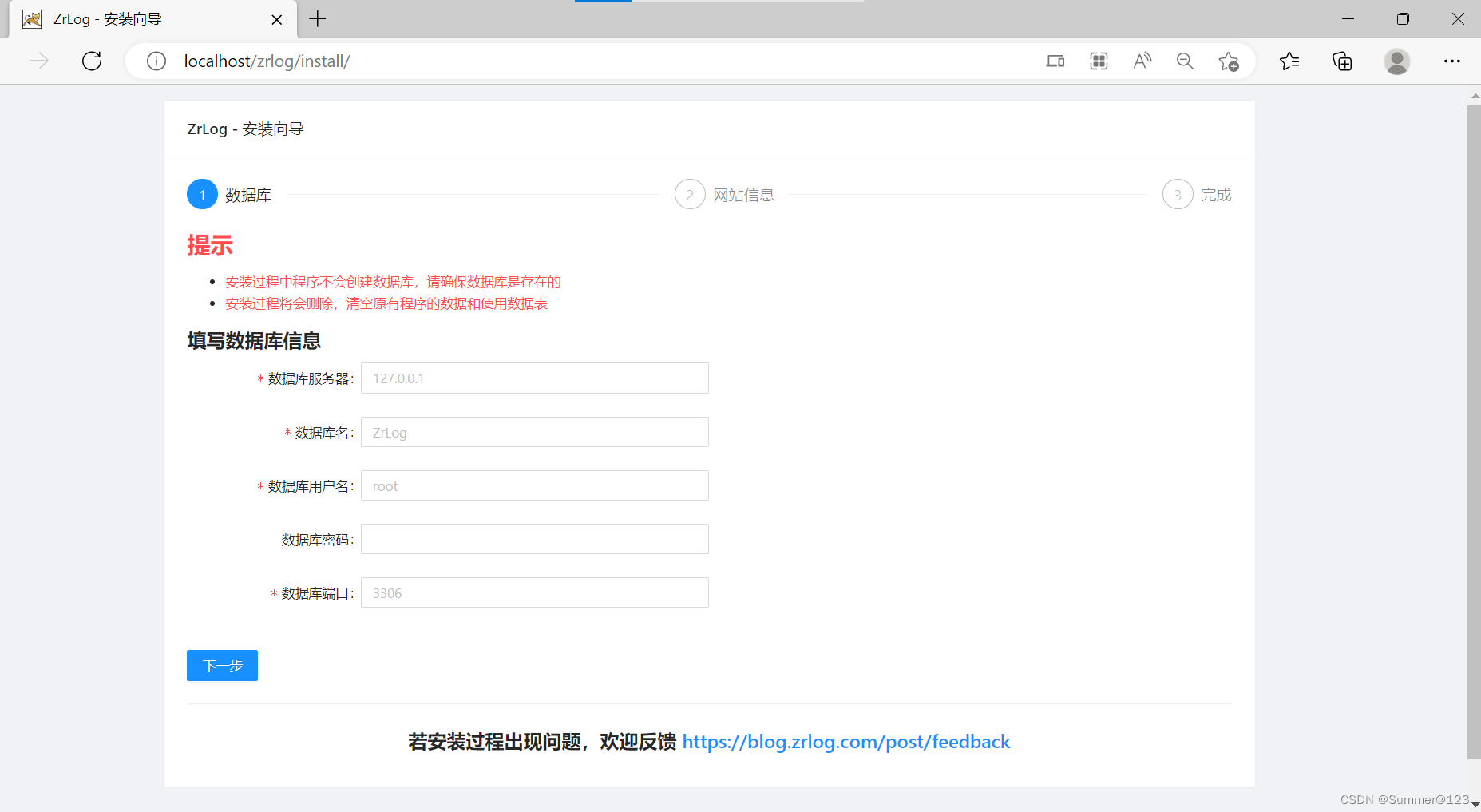
4.4 填写数据库信息
数据库服务器:你的ip地址,使用ipconfig可查看
数据库名:zrlog
数据库用户名:root
数据库密码:123456
数据库端口:33506
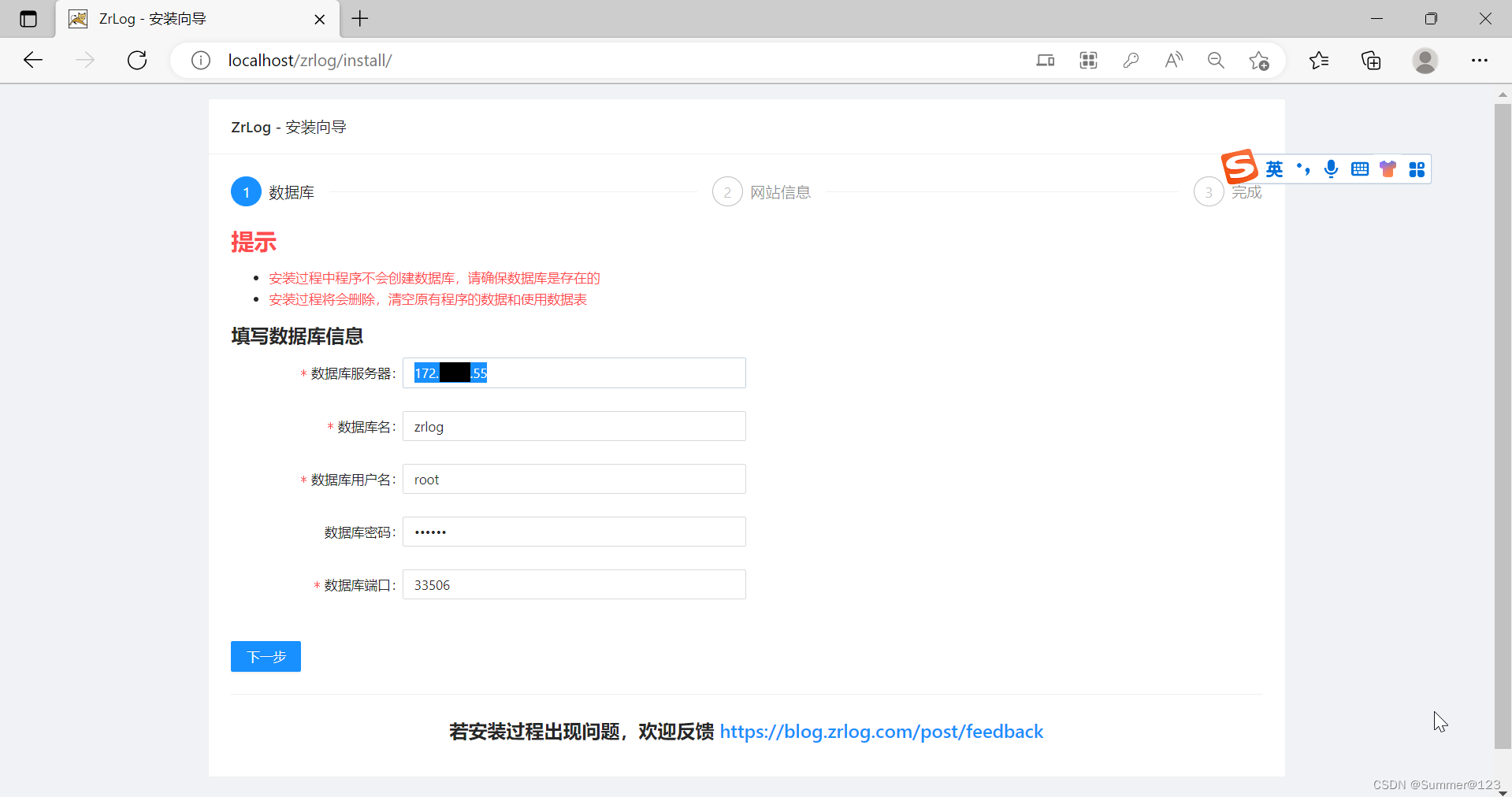
4.5 填写网站信息
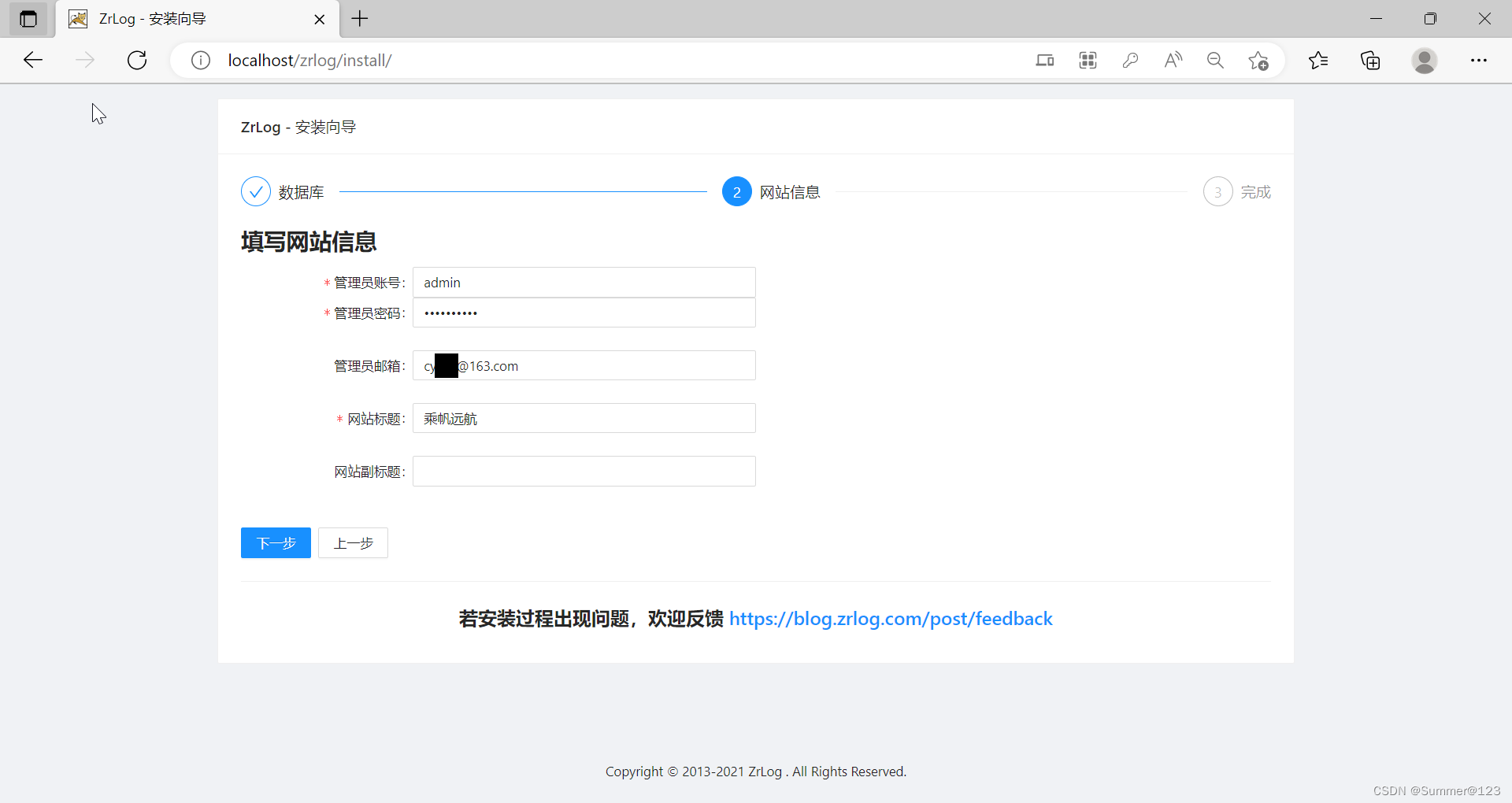
4.6 安装完成,进入使用
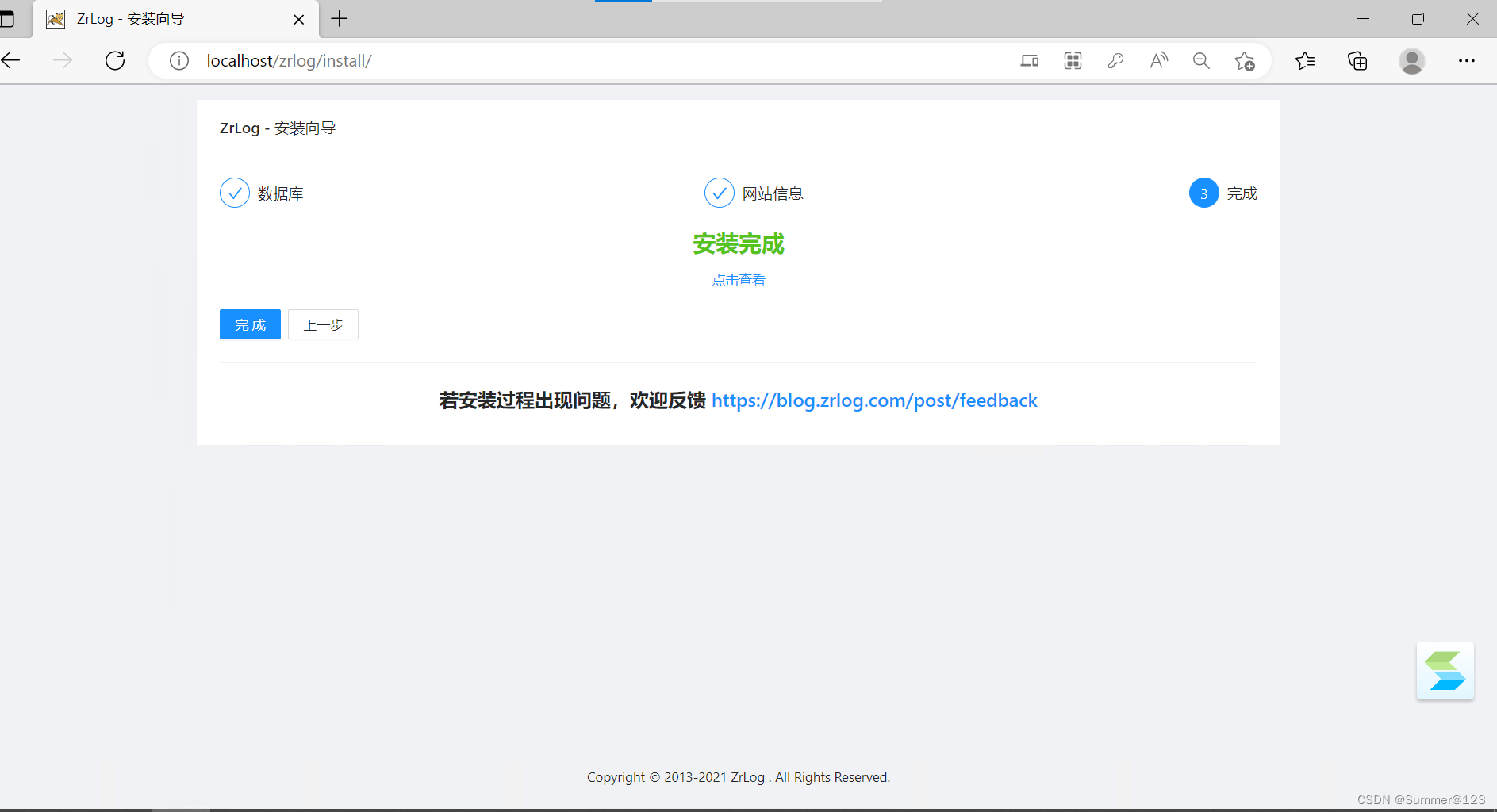
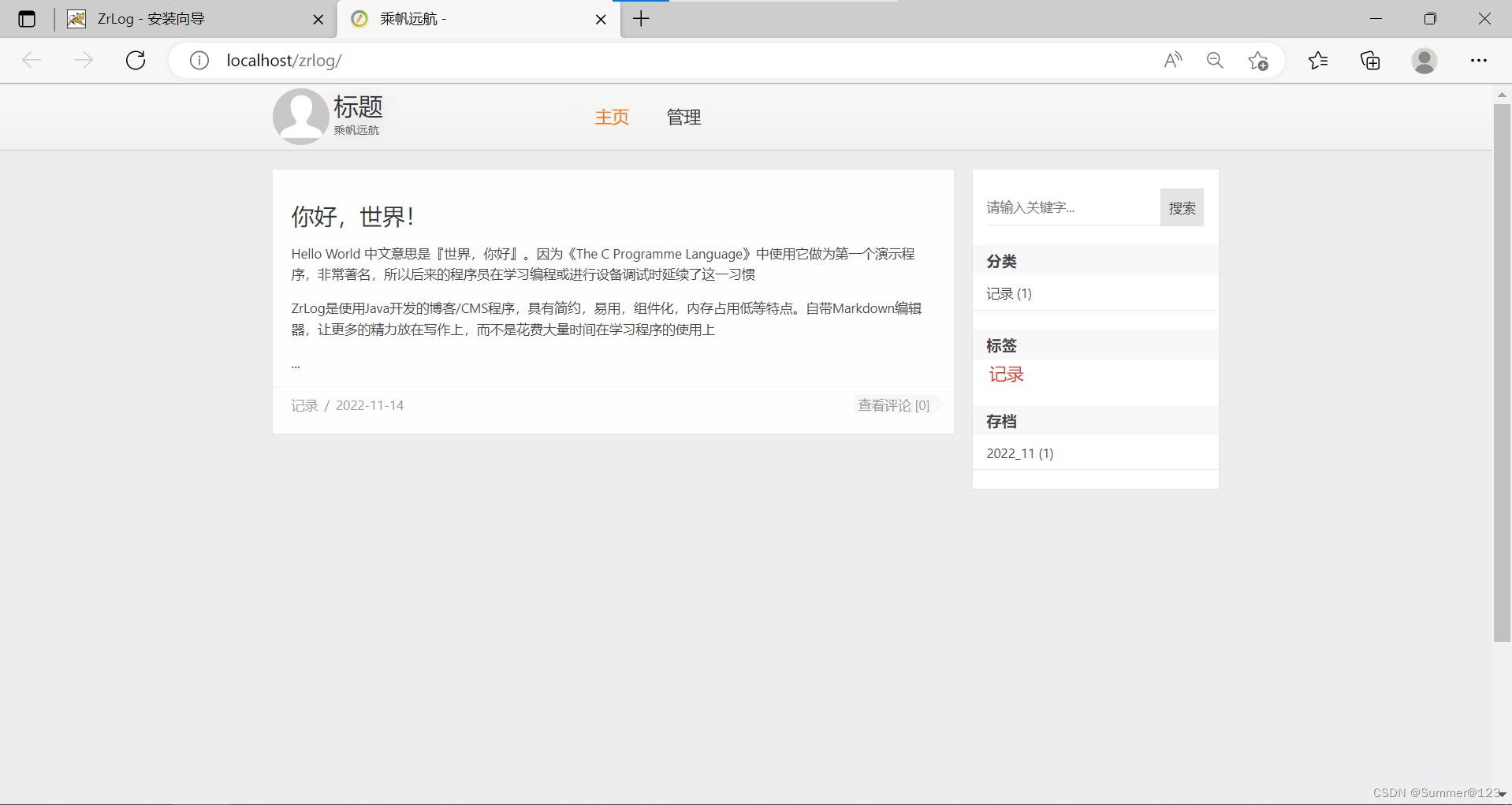
4.7 使用admin登录zrlog系统
http://localhost/zrlog/admin/
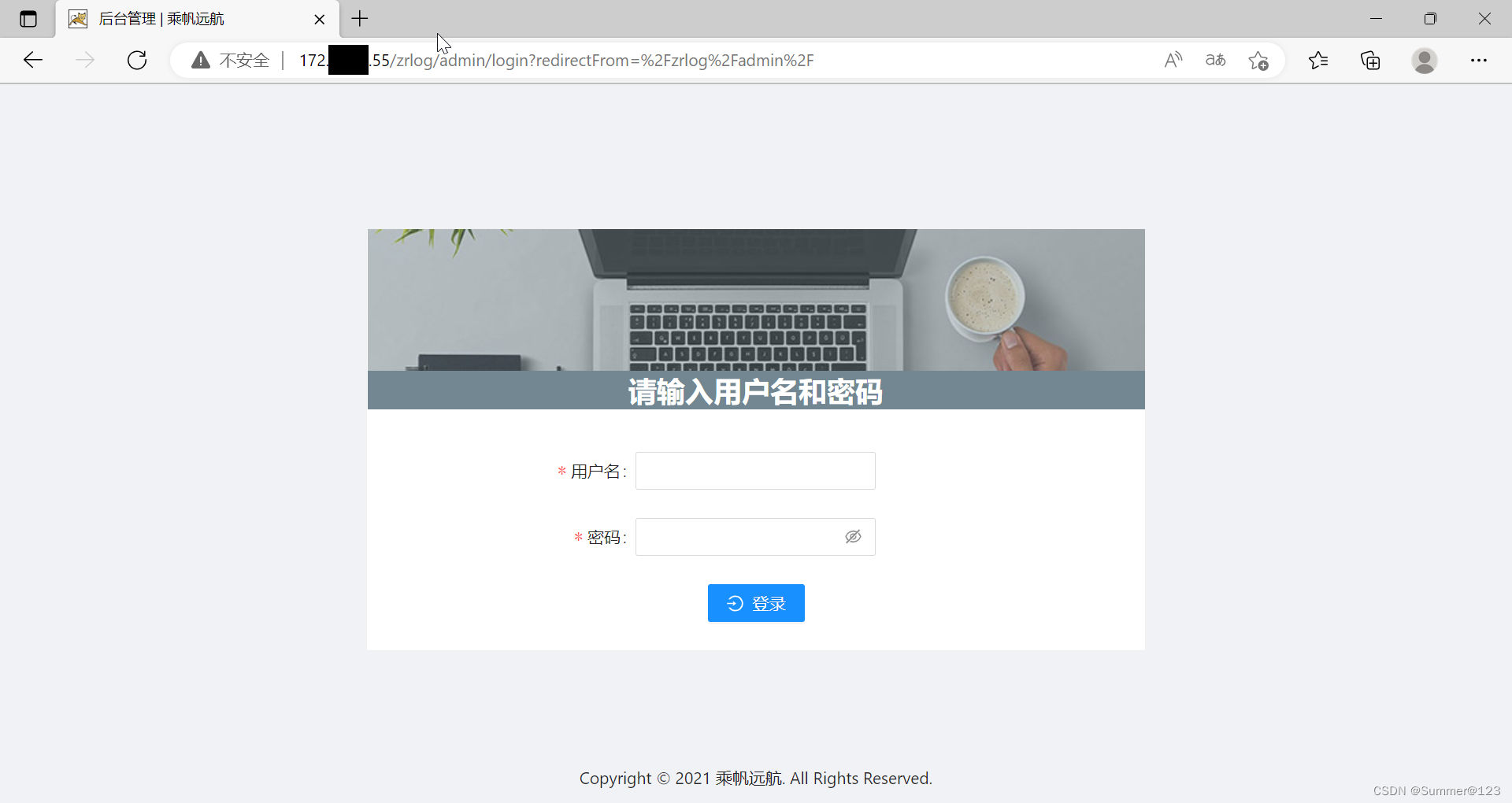
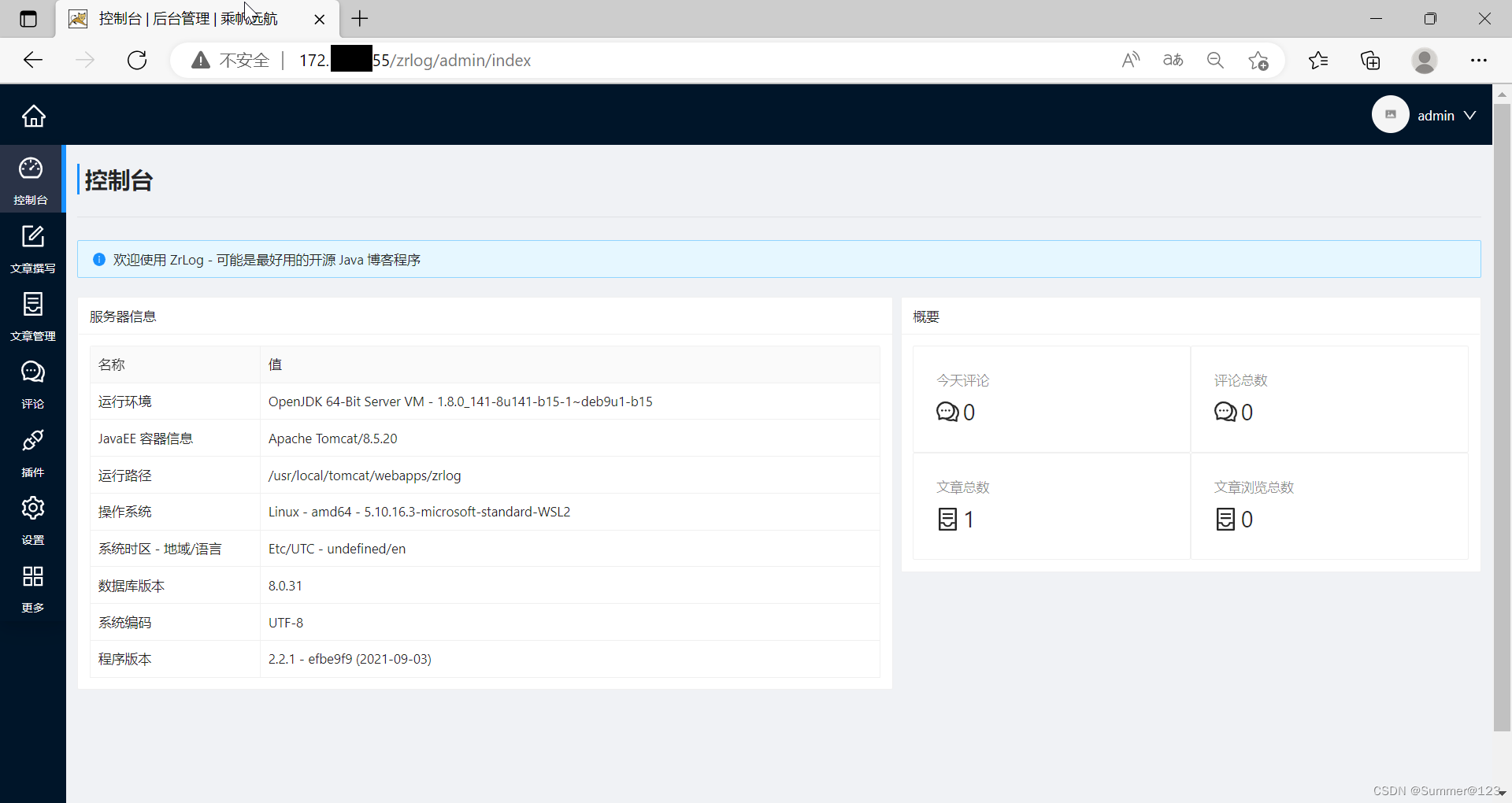
完结,快去试玩这个zrlog吧。
参考书籍:《接口自动化测试项目实战》,江楚 著
























 1180
1180











 被折叠的 条评论
为什么被折叠?
被折叠的 条评论
为什么被折叠?










